Giáo án chuyên đề tin học 10 ứng dụng cánh diều bài 3: Vẽ hình và tạo hộp văn bản
Giáo án chuyên đề bài 3: Vẽ hình và tạo hộp văn bản sách chuyên đề học tập tin học 10 ứng dụng cánh diều. Giáo án chuyên đề bản word, trình bày rõ ràng cụ thể giúp giáo viên hướng dẫn học sinh mở rộng kiến thức sinh học phổ thông, phát triển năng lực, nâng cao khả năng định hướng nghệ nghiệp sau này. Thao tác tải về rất đơn giản, mời quý thầy cô tham khảo
Xem: => Giáo án lớp 10 sách cánh diều (bản word)
Click vào ảnh dưới đây để xem 1 phần giáo án rõ nét
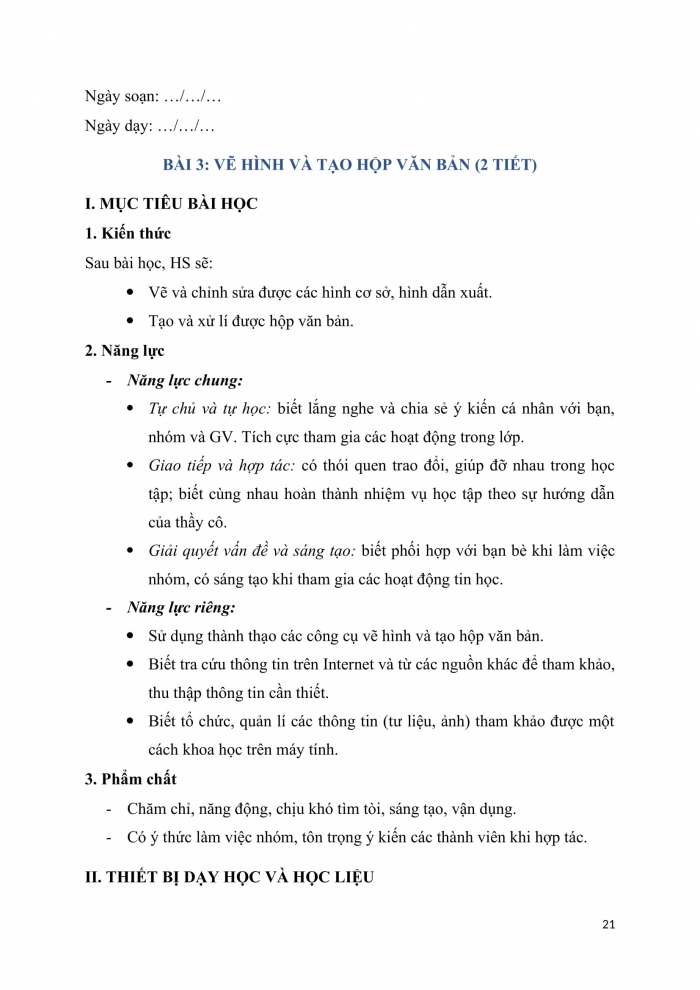
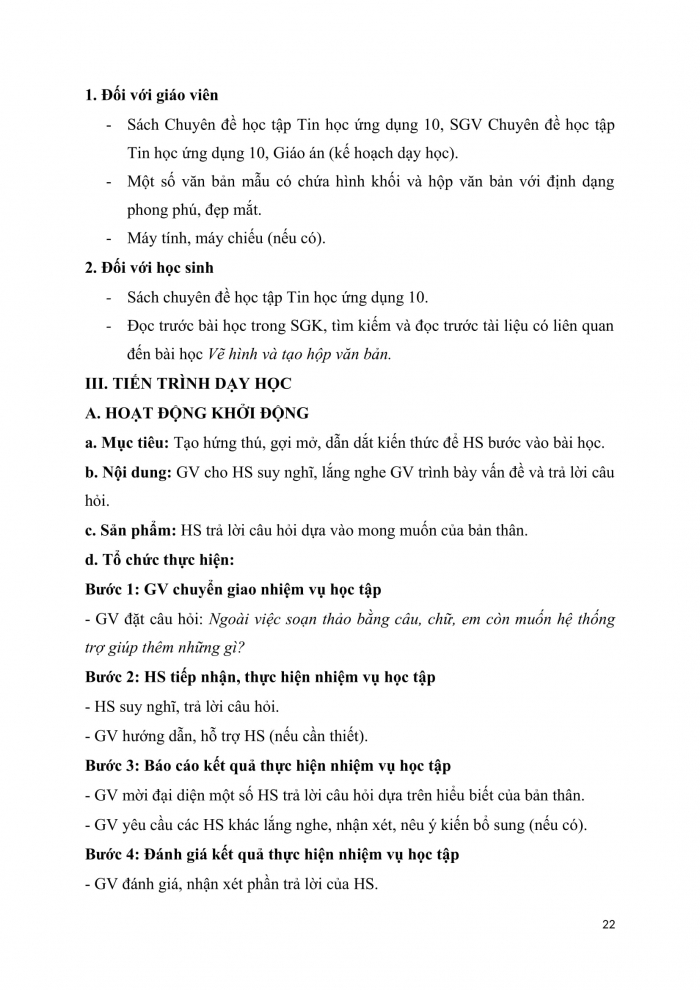
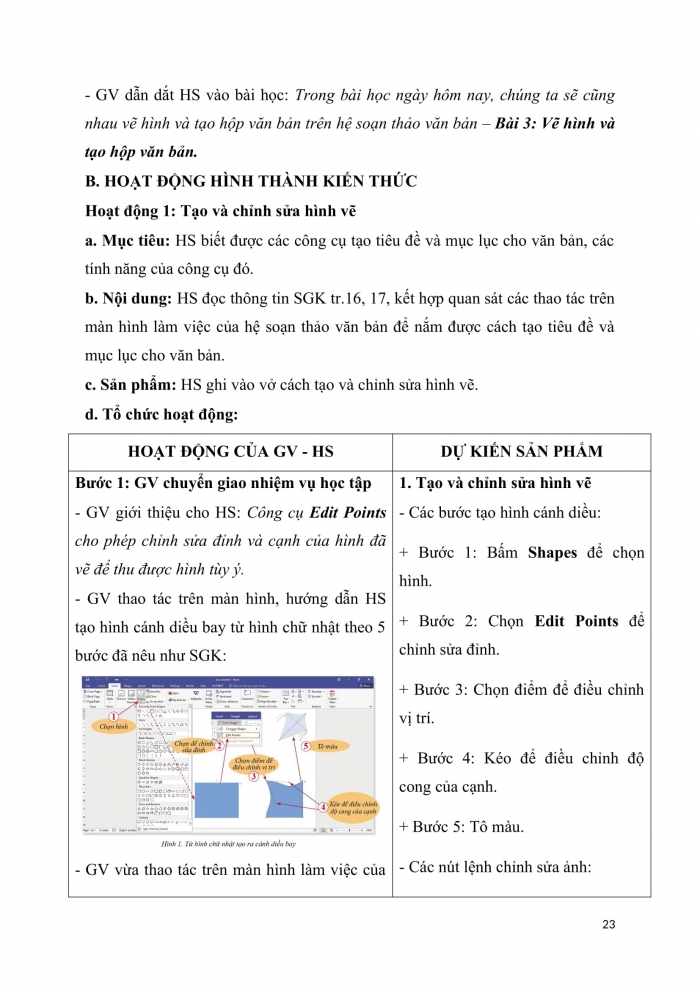
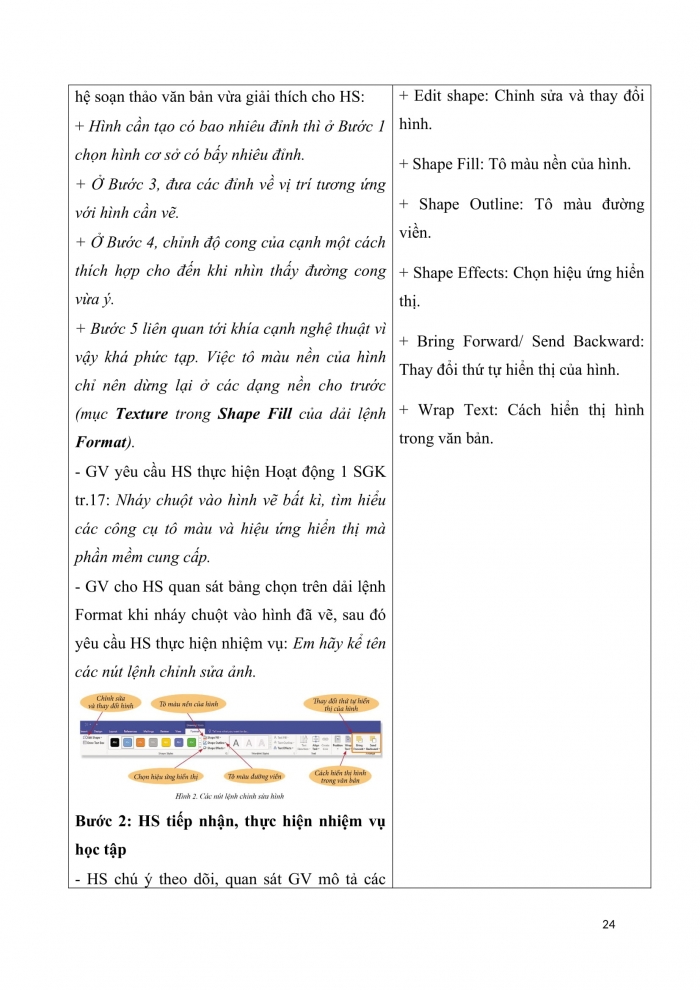
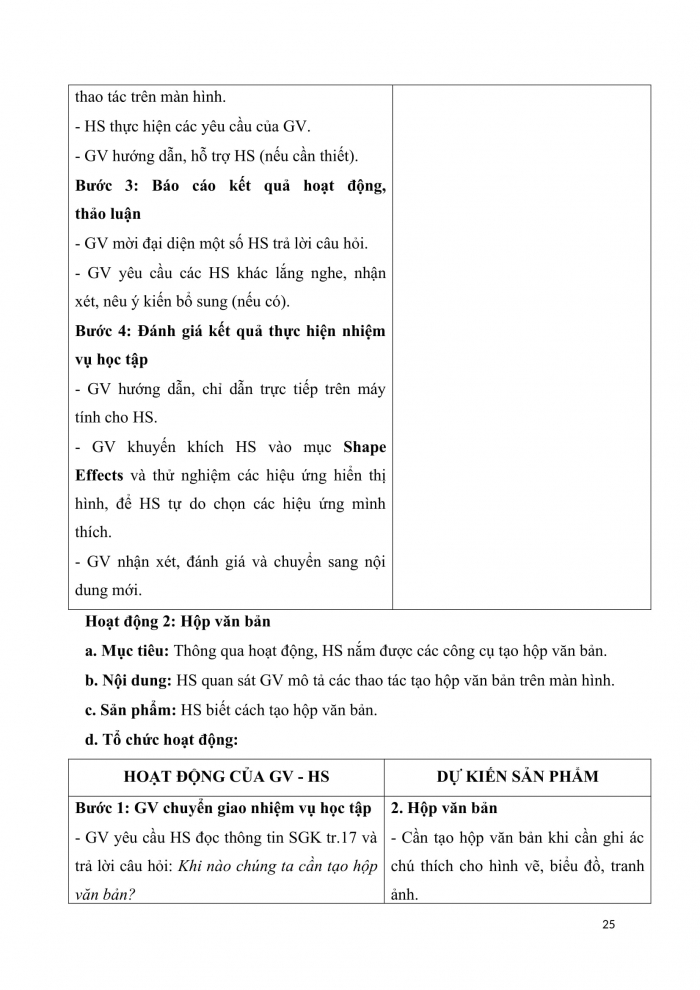
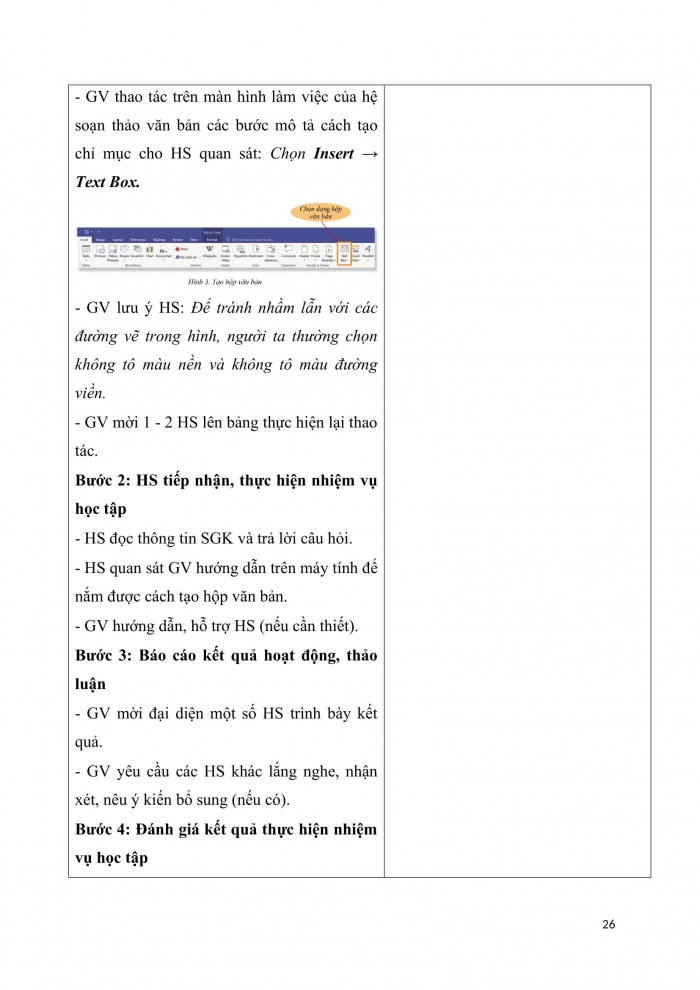
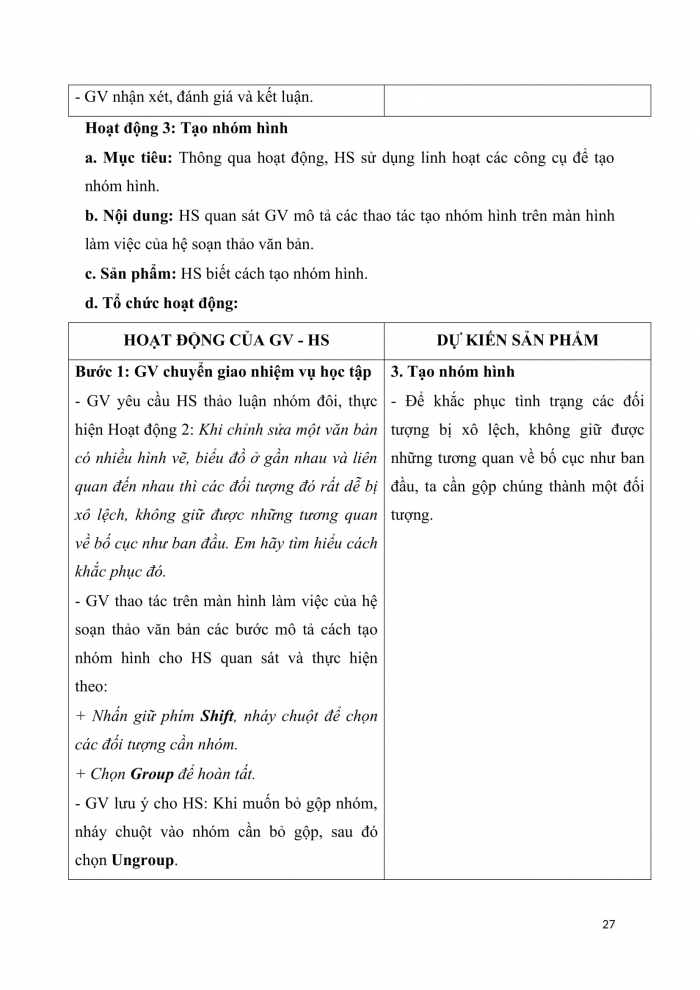
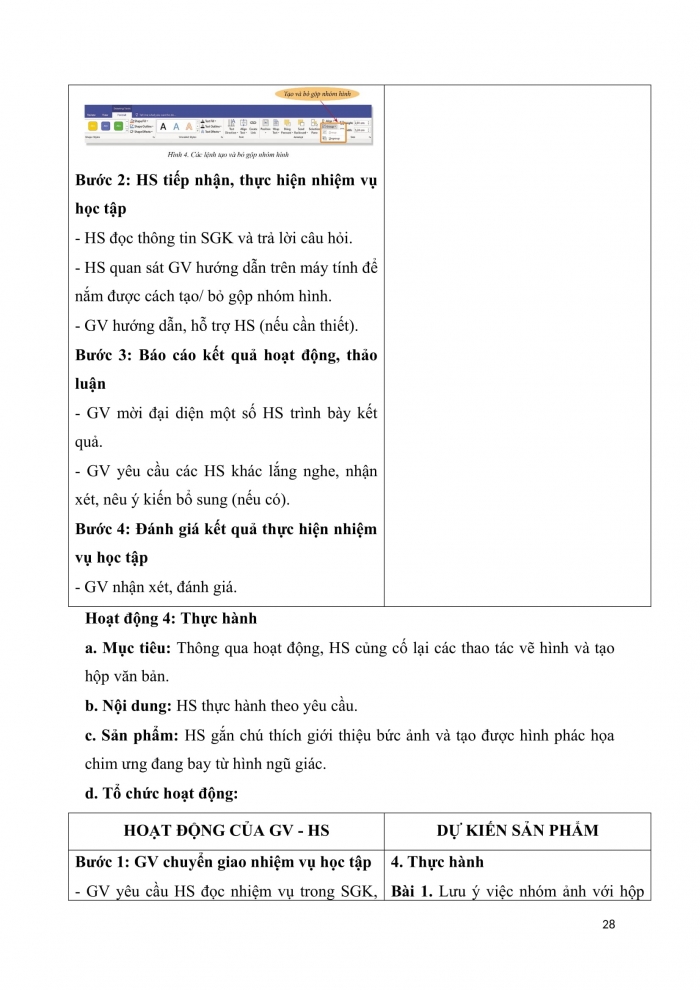
Xem video về mẫu Giáo án chuyên đề tin học 10 ứng dụng cánh diều bài 3: Vẽ hình và tạo hộp văn bản
Xem toàn bộ: Giáo án chuyên đề Tin học ứng dụng 10 cánh diều đủ cả năm
Ngày soạn: …/…/…
Ngày dạy: …/…/…
BÀI 3: VẼ HÌNH VÀ TẠO HỘP VĂN BẢN (2 TIẾT)
- MỤC TIÊU BÀI HỌC
- Kiến thức
Sau bài học, HS sẽ:
- Vẽ và chỉnh sửa được các hình cơ sở, hình dẫn xuất.
- Tạo và xử lí được hộp văn bản.
- Năng lực
- Năng lực chung:
- Tự chủ và tự học: biết lắng nghe và chia sẻ ý kiến cá nhân với bạn, nhóm và GV. Tích cực tham gia các hoạt động trong lớp.
- Giao tiếp và hợp tác: có thói quen trao đổi, giúp đỡ nhau trong học tập; biết cùng nhau hoàn thành nhiệm vụ học tập theo sự hướng dẫn của thầy cô.
- Giải quyết vấn đề và sáng tạo: biết phối hợp với bạn bè khi làm việc nhóm, có sáng tạo khi tham gia các hoạt động tin học.
- Năng lực riêng:
- Sử dụng thành thạo các công cụ vẽ hình và tạo hộp văn bản.
- Biết tra cứu thông tin trên Internet và từ các nguồn khác để tham khảo, thu thập thông tin cần thiết.
- Biết tổ chức, quản lí các thông tin (tư liệu, ảnh) tham khảo được một cách khoa học trên máy tính.
- Phẩm chất
- Chăm chỉ, năng động, chịu khó tìm tòi, sáng tạo, vận dụng.
- Có ý thức làm việc nhóm, tôn trọng ý kiến các thành viên khi hợp tác.
- THIẾT BỊ DẠY HỌC VÀ HỌC LIỆU
- Đối với giáo viên
- Sách Chuyên đề học tập Tin học ứng dụng 10, SGV Chuyên đề học tập Tin học ứng dụng 10, Giáo án (kế hoạch dạy học).
- Một số văn bản mẫu có chứa hình khối và hộp văn bản với định dạng phong phú, đẹp mắt.
- Máy tính, máy chiếu (nếu có).
- Đối với học sinh
- Sách chuyên đề học tập Tin học ứng dụng 10.
- Đọc trước bài học trong SGK, tìm kiếm và đọc trước tài liệu có liên quan đến bài học Vẽ hình và tạo hộp văn bản.
III. TIẾN TRÌNH DẠY HỌC
- HOẠT ĐỘNG KHỞI ĐỘNG
- Mục tiêu: Tạo hứng thú, gợi mở, dẫn dắt kiến thức để HS bước vào bài học.
- Nội dung: GV cho HS suy nghĩ, lắng nghe GV trình bày vấn đề và trả lời câu hỏi.
- Sản phẩm: HS trả lời câu hỏi dựa vào mong muốn của bản thân.
- Tổ chức thực hiện:
Bước 1: GV chuyển giao nhiệm vụ học tập
- GV đặt câu hỏi: Ngoài việc soạn thảo bằng câu, chữ, em còn muốn hệ thống trợ giúp thêm những gì?
Bước 2: HS tiếp nhận, thực hiện nhiệm vụ học tập
- HS suy nghĩ, trả lời câu hỏi.
- GV hướng dẫn, hỗ trợ HS (nếu cần thiết).
Bước 3: Báo cáo kết quả thực hiện nhiệm vụ học tập
- GV mời đại diện một số HS trả lời câu hỏi dựa trên hiểu biết của bản thân.
- GV yêu cầu các HS khác lắng nghe, nhận xét, nêu ý kiến bổ sung (nếu có).
Bước 4: Đánh giá kết quả thực hiện nhiệm vụ học tập
- GV đánh giá, nhận xét phần trả lời của HS.
- GV dẫn dắt HS vào bài học: Trong bài học ngày hôm nay, chúng ta sẽ cũng nhau vẽ hình và tạo hộp văn bản trên hệ soạn thảo văn bản – Bài 3: Vẽ hình và tạo hộp văn bản.
- HOẠT ĐỘNG HÌNH THÀNH KIẾN THỨC
Hoạt động 1: Tạo và chỉnh sửa hình vẽ
- Mục tiêu: HS biết được các công cụ tạo tiêu đề và mục lục cho văn bản, các tính năng của công cụ đó.
- Nội dung: HS đọc thông tin SGK tr.16, 17, kết hợp quan sát các thao tác trên màn hình làm việc của hệ soạn thảo văn bản để nắm được cách tạo tiêu đề và mục lục cho văn bản.
- Sản phẩm: HS ghi vào vở cách tạo và chỉnh sửa hình vẽ.
- Tổ chức hoạt động:
HOẠT ĐỘNG CỦA GV - HS | DỰ KIẾN SẢN PHẨM |
Bước 1: GV chuyển giao nhiệm vụ học tập - GV giới thiệu cho HS: Công cụ Edit Points cho phép chỉnh sửa đỉnh và cạnh của hình đã vẽ để thu được hình tùy ý. - GV thao tác trên màn hình, hướng dẫn HS tạo hình cánh diều bay từ hình chữ nhật theo 5 bước đã nêu như SGK: - GV vừa thao tác trên màn hình làm việc của hệ soạn thảo văn bản vừa giải thích cho HS: + Hình cần tạo có bao nhiêu đỉnh thì ở Bước 1 chọn hình cơ sở có bấy nhiêu đỉnh. + Ở Bước 3, đưa các đỉnh về vị trí tương ứng với hình cần vẽ. + Ở Bước 4, chỉnh độ cong của cạnh một cách thích hợp cho đến khi nhìn thấy đường cong vừa ý. + Bước 5 liên quan tới khía cạnh nghệ thuật vì vậy khá phức tạp. Việc tô màu nền của hình chỉ nên dừng lại ở các dạng nền cho trước (mục Texture trong Shape Fill của dải lệnh Format). - GV yêu cầu HS thực hiện Hoạt động 1 SGK tr.17: Nháy chuột vào hình vẽ bất kì, tìm hiểu các công cụ tô màu và hiệu ứng hiển thị mà phần mềm cung cấp. - GV cho HS quan sát bảng chọn trên dải lệnh Format khi nháy chuột vào hình đã vẽ, sau đó yêu cầu HS thực hiện nhiệm vụ: Em hãy kể tên các nút lệnh chỉnh sửa ảnh. Bước 2: HS tiếp nhận, thực hiện nhiệm vụ học tập - HS chú ý theo dõi, quan sát GV mô tả các thao tác trên màn hình. - HS thực hiện các yêu cầu của GV. - GV hướng dẫn, hỗ trợ HS (nếu cần thiết). Bước 3: Báo cáo kết quả hoạt động, thảo luận - GV mời đại diện một số HS trả lời câu hỏi. - GV yêu cầu các HS khác lắng nghe, nhận xét, nêu ý kiến bổ sung (nếu có). Bước 4: Đánh giá kết quả thực hiện nhiệm vụ học tập - GV hướng dẫn, chỉ dẫn trực tiếp trên máy tính cho HS. - GV khuyến khích HS vào mục Shape Effects và thử nghiệm các hiệu ứng hiển thị hình, để HS tự do chọn các hiệu ứng mình thích. - GV nhận xét, đánh giá và chuyển sang nội dung mới. | 1. Tạo và chỉnh sửa hình vẽ - Các bước tạo hình cánh diều: + Bước 1: Bấm Shapes để chọn hình. + Bước 2: Chọn Edit Points để chỉnh sửa đỉnh. + Bước 3: Chọn điểm để điều chỉnh vị trí. + Bước 4: Kéo để điều chỉnh độ cong của cạnh. + Bước 5: Tô màu. - Các nút lệnh chỉnh sửa ảnh: + Edit shape: Chỉnh sửa và thay đổi hình. + Shape Fill: Tô màu nền của hình. + Shape Outline: Tô màu đường viền. + Shape Effects: Chọn hiệu ứng hiển thị. + Bring Forward/ Send Backward: Thay đổi thứ tự hiển thị của hình. + Wrap Text: Cách hiển thị hình trong văn bản. |
Hoạt động 2: Hộp văn bản
- Mục tiêu: Thông qua hoạt động, HS nắm được các công cụ tạo hộp văn bản.
- Nội dung: HS quan sát GV mô tả các thao tác tạo hộp văn bản trên màn hình.
- Sản phẩm: HS biết cách tạo hộp văn bản.
- Tổ chức hoạt động:
HOẠT ĐỘNG CỦA GV - HS | DỰ KIẾN SẢN PHẨM |
Bước 1: GV chuyển giao nhiệm vụ học tập - GV yêu cầu HS đọc thông tin SGK tr.17 và trả lời câu hỏi: Khi nào chúng ta cần tạo hộp văn bản? - GV thao tác trên màn hình làm việc của hệ soạn thảo văn bản các bước mô tả cách tạo chỉ mục cho HS quan sát: Chọn Insert → Text Box. - GV lưu ý HS: Để tránh nhầm lẫn với các đường vẽ trong hình, người ta thường chọn không tô màu nền và không tô màu đường viền. - GV mời 1 - 2 HS lên bảng thực hiện lại thao tác. Bước 2: HS tiếp nhận, thực hiện nhiệm vụ học tập - HS đọc thông tin SGK và trả lời câu hỏi. - HS quan sát GV hướng dẫn trên máy tính để nắm được cách tạo hộp văn bản. - GV hướng dẫn, hỗ trợ HS (nếu cần thiết). Bước 3: Báo cáo kết quả hoạt động, thảo luận - GV mời đại diện một số HS trình bày kết quả. - GV yêu cầu các HS khác lắng nghe, nhận xét, nêu ý kiến bổ sung (nếu có). Bước 4: Đánh giá kết quả thực hiện nhiệm vụ học tập - GV nhận xét, đánh giá và kết luận. | 2. Hộp văn bản - Cần tạo hộp văn bản khi cần ghi ác chú thích cho hình vẽ, biểu đồ, tranh ảnh. |
Hoạt động 3: Tạo nhóm hình
- Mục tiêu: Thông qua hoạt động, HS sử dụng linh hoạt các công cụ để tạo nhóm hình.
- Nội dung: HS quan sát GV mô tả các thao tác tạo nhóm hình trên màn hình làm việc của hệ soạn thảo văn bản.
- Sản phẩm: HS biết cách tạo nhóm hình.
- Tổ chức hoạt động:
HOẠT ĐỘNG CỦA GV - HS | DỰ KIẾN SẢN PHẨM |
Bước 1: GV chuyển giao nhiệm vụ học tập - GV yêu cầu HS thảo luận nhóm đôi, thực hiện Hoạt động 2: Khi chỉnh sửa một văn bản có nhiều hình vẽ, biểu đồ ở gần nhau và liên quan đến nhau thì các đối tượng đó rất dễ bị xô lệch, không giữ được những tương quan về bố cục như ban đầu. Em hãy tìm hiểu cách khắc phục đó. - GV thao tác trên màn hình làm việc của hệ soạn thảo văn bản các bước mô tả cách tạo nhóm hình cho HS quan sát và thực hiện theo: + Nhấn giữ phím Shift, nháy chuột để chọn các đối tượng cần nhóm. + Chọn Group để hoàn tất. - GV lưu ý cho HS: Khi muốn bỏ gộp nhóm, nháy chuột vào nhóm cần bỏ gộp, sau đó chọn Ungroup. Bước 2: HS tiếp nhận, thực hiện nhiệm vụ học tập - HS đọc thông tin SGK và trả lời câu hỏi. - HS quan sát GV hướng dẫn trên máy tính để nắm được cách tạo/ bỏ gộp nhóm hình. - GV hướng dẫn, hỗ trợ HS (nếu cần thiết). Bước 3: Báo cáo kết quả hoạt động, thảo luận - GV mời đại diện một số HS trình bày kết quả. - GV yêu cầu các HS khác lắng nghe, nhận xét, nêu ý kiến bổ sung (nếu có). Bước 4: Đánh giá kết quả thực hiện nhiệm vụ học tập - GV nhận xét, đánh giá. | 3. Tạo nhóm hình - Để khắc phục tình trạng các đối tượng bị xô lệch, không giữ được những tương quan về bố cục như ban đầu, ta cần gộp chúng thành một đối tượng. |
Hoạt động 4: Thực hành
- Mục tiêu: Thông qua hoạt động, HS củng cố lại các thao tác vẽ hình và tạo hộp văn bản.
- Nội dung: HS thực hành theo yêu cầu.
- Sản phẩm: HS gắn chú thích giới thiệu bức ảnh và tạo được hình phác họa chim ưng đang bay từ hình ngũ giác.
- Tổ chức hoạt động:
HOẠT ĐỘNG CỦA GV - HS | DỰ KIẾN SẢN PHẨM |
Bước 1: GV chuyển giao nhiệm vụ học tập - GV yêu cầu HS đọc nhiệm vụ trong SGK, sau đó thực hành trên màn hình làm việc của hệ soạn thảo văn bản: Bài 1: Em hãy vẽ một bức ảnh minh họa vào văn bản em có và gắn chú thích phía dưới với nội dung là giới thiệu bức ảnh. Gợi ý: Định vị ảnh trên trang văn bản, tạo hộp văn bản với nội dung giới thiệu và nhóm hai đối tượng đó. Bài 2: Từ hình ngũ giác, em hãy chỉnh sửa để được hình phác họa chim ưng đang bay (Hình 5). Bước 2: HS tiếp nhận, thực hiện nhiệm vụ học tập - HS đọc nhiệm vụ trong SGK. - HS quan sát GV hướng dẫn trên máy tính để nắm được cách tạo/ bỏ gộp nhóm hình. - GV hướng dẫn, hỗ trợ HS (nếu cần thiết). Bước 3: Báo cáo kết quả hoạt động, thảo luận - GV mời đại diện một số HS trình bày kết quả. - GV yêu cầu các HS khác lắng nghe, nhận xét, nêu ý kiến bổ sung (nếu có). Bước 4: Đánh giá kết quả thực hiện nhiệm vụ học tập - GV nhận xét, đánh giá. | 4. Thực hành Bài 1. Lưu ý việc nhóm ảnh với hộp văn bản và định vị đối tượng nhận được trong văn bản. Bài 2. Chỉ cần nhận được hình tương đối giống như hình nêu trong SGK. |
- HOẠT ĐỘNG LUYỆN TẬP
- Mục tiêu: Thông qua hoạt động, HS củng cố kiến thức đã học về vẽ hình và tạo hộp văn bản trong soạn thảo văn bản.
- Nội dung: GV giao nhiệm vụ cho HS làm việc cá nhân, hoàn thành bài tập phần Luyện tập SGK tr.19.
- Sản phẩm: HS tạo được tam giác vuông, tam giác cân có một góc tù và tam giác đều.
- Tổ chức thực hiện
Bước 1: GV chuyển giao nhiệm vụ học tập
- GV cho HS làm việc cá nhân và hoàn thành bài tập:
Từ hình cơ sở là tam giác, em hãy tạo ra tam giác vuông, tam giác cân có một góc tù và tam giác cân.
- GV gợi ý chỉnh sửa vị trí đỉnh từ hình tam giác cơ sở.
Bước 2: HS tiếp nhận, thực hiện nhiệm vụ học tập
- HS vận dụng kiến thức, kĩ năng đã học để tạo hình theo yêu cầu.
- GV hướng dẫn, hỗ trợ HS (cần thiết).
Bước 3: Báo cáo kết quả hoạt động, thảo luận
- GV mời đại diện một số HS thao tác trực tiếp trên máy tính.
- GV yêu cầu các HS khác quan sát, nhận xét và nêu ý kiến khác (nếu có).
Bước 4: Đánh giá kết quả thực hiện nhiệm vụ học tập.
- GV nhận xét, đánh giá và thao tác mẫu cho HS.
- GV chuyển sang nội dung mới.
- HOẠT ĐỘNG VẬN DỤNG
- Mục tiêu: Vận dụng các kiến thức vừa học để giải quyết các vấn đề học tập và thực tiễn.
- Nội dung: HS vận dụng kiến thức, trả lời các câu hỏi.
- Sản phẩm: HS vẽ được bông hoa sáu cánh và tô màu theo mẫu.
- Tổ chức thực hiện
Bước 1: GV chuyển giao nhiệm vụ học tập
- GV yêu cầu HS làm việc cá nhân, thực hiện nhiệm vụ sau:
Từ hình tròn và các hình tam giác, em hãy vẽ bông hoa sáu cánh và sau đó tô màu nền theo mẫu như ở hình bên.
- GV cho HS hoàn thành một số câu hỏi tự kiểm tra:
Câu 1. Em hãy nêu một số ví dụ ứng dụng của hộp văn bản.
Câu 2. Trong các câu sau đây, những câu nào đúng?
1) Có thể vẽ một hình chìm hiển thị mở bên dưới các dòng văn bản.
2) Có thể chỉnh sửa một ảnh mà chưa xác định cách hiển thị của nó trong văn bản.
3) Để dễ gắn hộp văn bản chú thích vào một hình nhằm tạo thành một thể thống nhất, cần tô màu cho hộp văn bản đó.
Bước 2: HS tiếp nhận, thực hiện nhiệm vụ học tập
- HS thực hành theo yêu cầu.
- GV hướng dẫn, hỗ trợ HS (cần thiết).
Bước 3: Báo cáo kết quả hoạt động, thảo luận
- GV mời đại diện một số HS trình bày kết quả.
- GV yêu cầu các HS khác quan sát, nhận xét và nêu ý kiến khác (nếu có).
Gợi ý:
Vận dụng: Dựa vào nội dung mục 1 và hướng dẫn trong HĐ1 để vẽ được hình theo yêu cầu.
Câu hỏi tự kiểm tra:
Câu 1. Câu hỏi mở, HS nêu ra được càng nhiều ứng dụng càng tốt.
Câu 2.
1) Đúng.
2) Sai. Không thể chỉnh sửa một ảnh khi chưa xác định cách hiển thị của ảnh đó trong văn bản.
3) Sai. Muốn gắn chú thích vào hình để tạo thành một thể thống nhất cần chọn không tô màu nền và không tô màu đường viền cho hộp văn bản chứa chú thích đó.
Bước 4: Đánh giá kết quả thực hiện nhiệm vụ học tập.
- GV nhận xét, đánh giá và thao tác mẫu cho HS.
- GV kết thúc tiết học.
HƯỚNG DẪN VỀ NHÀ
- Ôn lại kiến thức đã học:
+ Tạo và chỉnh sửa hình vẽ
+ Hộp văn bản
+ Tạo nhóm hình
- Đọc và tìm hiểu trước nội dung bài sau Dự án của chuyên đề: Thực hành làm việc với các tệp văn bản.
Trên chỉ là 1 phần của giáo án. Giáo án khi tải về có đầy đủ nội dung của bài. Đủ nội dung của học kì I + học kì II
Đủ kho tài liệu môn học
=> Tài liệu sẽ được gửi ngay và luôn
Cách tải:
- Bước 1: Chuyển phí vào STK: 1214136868686 - cty Fidutech - MB
- Bước 2: Nhắn tin tới Zalo Fidutech - nhấn vào đây để thông báo và nhận tài liệu
Xem toàn bộ: Giáo án chuyên đề Tin học ứng dụng 10 cánh diều đủ cả năm
GIÁO ÁN WORD LỚP 10 - SÁCH CÁNH DIỀU
GIÁO ÁN POWERPOINT LỚP 10 - SÁCH CÁNH DIỀU
GIÁO ÁN CHUYÊN ĐỀ LỚP 10 - SÁCH CÁNH DIỀU
GIÁO ÁN LỚP 10 CÁC BỘ SÁCH KHÁC
Giáo án lớp 10 sách chân trời sáng tạo (bản word)
Giáo án lớp 10 sách chân trời sáng tạo (bản powrerpoint)
Giáo án lớp 10 sách kết nối tri thức (bản word)
Giáo án lớp 10 sách kết nối tri thức (bản powrerpoint)
Cách đặt mua:
Liên hệ Zalo: Fidutech - Nhấn vào đây
